Spotify je jednou z mála bežných hudobných skladiebslužby, ktoré dávajú pozor na používateľov Linuxu a poskytujú OS ako Ubuntu atď. prvotriednu podporu. Bohužiaľ, klient Spotify Linux nie je pre každého. Ak nie ste fanúšikom oficiálnej aplikácie, ale máte radi službu Spotify, budete radi, keď viete, že existujú alternatívne spôsoby počúvania Spotify na platforme Linux.
VAROVANIE SPOILER: Prejdite nadol a pozrite si videonávod na konci tohto článku.
Dve najlepšie alternatívy k oficiálnemu Spotifyklientmi v systéme Linux sú Clementine a Nuvola Player. V tomto návode sa zameriame na to, ako nastaviť každú z nich pomocou funkcie Spotify, prehrávať hudbu cez ne a ďalšie!
Poznámka: Možno budete potrebovať účet Spotify Premium, aby ste mohli používať Spotify v Clementine.
Spotify On Clementine
Prehrávač médií Clementine je veľmi obľúbenýLinux z mnohých dôvodov. Dôvodom číslo jedna je možno veľká podpora online hudobných služieb. Z tohto dôvodu je to voľba číslo jedna pre tých, ktorí chcú počúvať Spotify bez oficiálneho klienta.
Clementine v predvolenom nastavení neprichádza so žiadnymi distribúciami Linuxu, preto ho pred inštaláciou musíte nainštalovať. Pre inštaláciu prehrávača otvorte terminál a zadajte nasledujúce príkazy:
ubuntu
sudo apt install clementine
Debian
sudo apt-get install clementine
Arch Linux
sudo pacman -S clementine
fedora
sudo dnf install clementine
openSUSE
sudo zypper install clementine
Generické Linuxy
Clementine je pomerne populárny a veľa Linuxdistribúcie ho podporujú tým, že ho inštalujú prostredníctvom svojich softvérových zdrojov. Nie každý operačný systém Linux to však robí, takže ak ho nenájdete, budete ho musieť nainštalovať iným spôsobom. Najlepším spôsobom, ako nainštalovať aplikáciu do distribúcie Linuxu, ktorá nemá dostupný balík, je chytiť verziu AppImage. Funguje to dobre a stále bude používateľom poskytovať prístup k cloudovým službám, ako je Spotify. Varovanie: Aplikácia Clementine AppImage má 2 roky, preto používajte na svoje vlastné riziko. Ak chcete nainštalovať aplikáciu AppImage, prejdite na tento odkaz a stiahnite si ho. Potom otvorte terminál a vykonajte nasledujúce príkazy na jeho nastavenie.
cd ~/Downloads mkdir -p ~/AppImages
mv Clementine-1.2.3.glibc2.14-x86_64.AppImage ~/AppImages sudo chmod +x Clementine-1.2.3.glibc2.14-x86_64.AppImage
Spustiť Clementine s:
cd ~/AppImages ./Clementine-1.2.3.glibc2.14-x86_64.AppImage
Nastaviť Spotify On Clementine
Teraz, keď je aplikácia Clementine funkčná, pripravme sahore Spotify. Spustite Clementine a pozrite sa na pravú stranu. Kliknite na tlačidlo „Internet“. V časti „Internet“ hudobného prehrávača Clementine si všimnete mnoho rôznych hudobných služieb, s ktorými pracuje. Naskenujte zoznam, až kým neuvidíte ikonu Spotify a kliknite na šípku vedľa nej.
Výberom možnosti „Spotify“ v aplikácii Clementinezobrazí sa výzva s textom „Vyžaduje sa ďalší doplnok“. Kliknite na tlačidlo „áno“ a umožnite prehrávaču stiahnuť potrebné súbory. Po dokončení kliknite pravým tlačidlom myši na ikonu Spotify a vyberte možnosť „nakonfigurovať Spotify“.
V oblasti konfigurácie Spotify v Clementine sa zobrazí oblasť s „používateľským menom“ a „heslom“. Zadajte svoje užívateľské meno aj heslo, aby ste Clementina prihlásili do Spotify.
Po prihlásení začiarknite políčko vedľa položky „Použiť normalizáciu zväzku“ a kliknutím na tlačidlo „Použiť“ nastavíte všetky zmeny.

Ak chcete prehrávať hudbu prostredníctvom funkcie Spotify on Clementine, kliknite na ikonu Spotify a výberom možnosti vyhľadávania vyhľadajte skladbu, ktorú chcete prehrať.
Spotify On Nuvola Player
Prístup k aplikácii Spotify pomocou programu Nuvola Player je veľaodlišné od aplikácie Clementine. Neexistujú žiadne integrácie ani nič podobné. Namiesto toho používatelia, ktorí sa rozhodnú načítať Nuvola, dostávajú webový prehrávač Spotify vo forme pracovnej plochy, doplnený vyladeniami, ako sú upozornenia na pracovnej ploche a ikona systémovej lišty.
Inštalácia Nuvola sa môže zdať zbytočná,pretože sa od oficiálnej aplikácie príliš nelíši, nie je. Inštalácia klienta Nuvola Spotify na pracovnú plochu Linux je vynikajúci spôsob, ako získať prístup k aplikácii Spotify, ako to služba plánuje a zároveň šetrí cenné využitie pamäte RAM a procesora.
Existuje veľa spôsobov, ako nainštalovať prehrávač Nuvola Playerna Linuxe, ale najlepším a najuniverzálnejším spôsobom je použitie Flatpaku. Krása cesty po ploche Flatpak spočíva v tom, že bez ohľadu na to, akú verziu systému Linux používate, bude to fungovať.
Prejdite k nášmu sprievodcovi, ako nastaviť Flatpak. Potom otvorte terminál a nainštalujte najnovšiu verziu programu Nuvola pomocou nasledujúcich príkazov.
flatpak remote-add --if-not-exists flathub https://dl.flathub.org/repo/flathub.flatpakrepo flatpak remote-add --if-not-exists nuvola https://dl.tiliado.eu/flatpak/nuvola.flatpakrepo
Spustite aktualizáciu v úložisku Flatpak spustením aktualizácia flatpak Príkaz. Umožní to tiež runtime modulu Flatpak nainštalovať všetky potrebné aktualizácie.
sudo flatpak update
Nakoniec nainštalujte aplikáciu Nuvola Spotify.
flatpak install nuvola eu.tiliado.NuvolaAppSpotify
Ak chcete spustiť aplikáciu Nuvola Spotify, otvorte ponuku aplikácií, vyhľadajte „Nuvola Spotify“ a spustite ju.
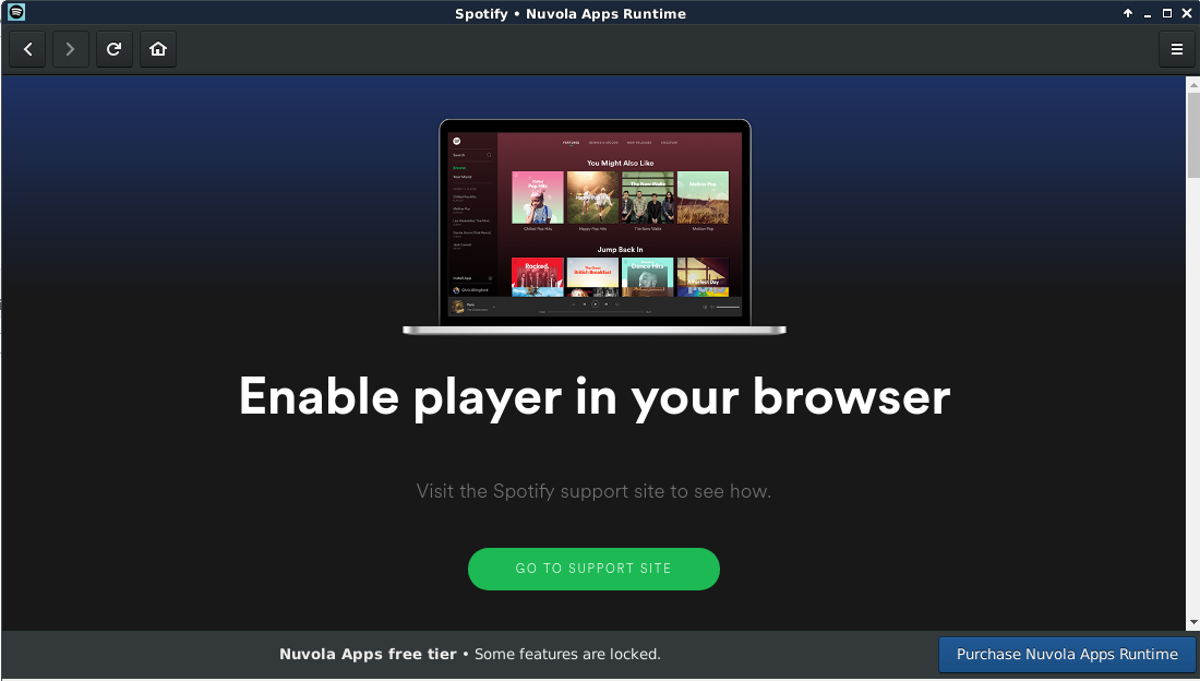
Po otvorení aplikácie sa prihláste do svojho účtu Spotify. Po prihlásení sa vám zobrazí známe rozhranie Spotify, ktoré vidíte v oficiálnej aplikácii.













Komentáre